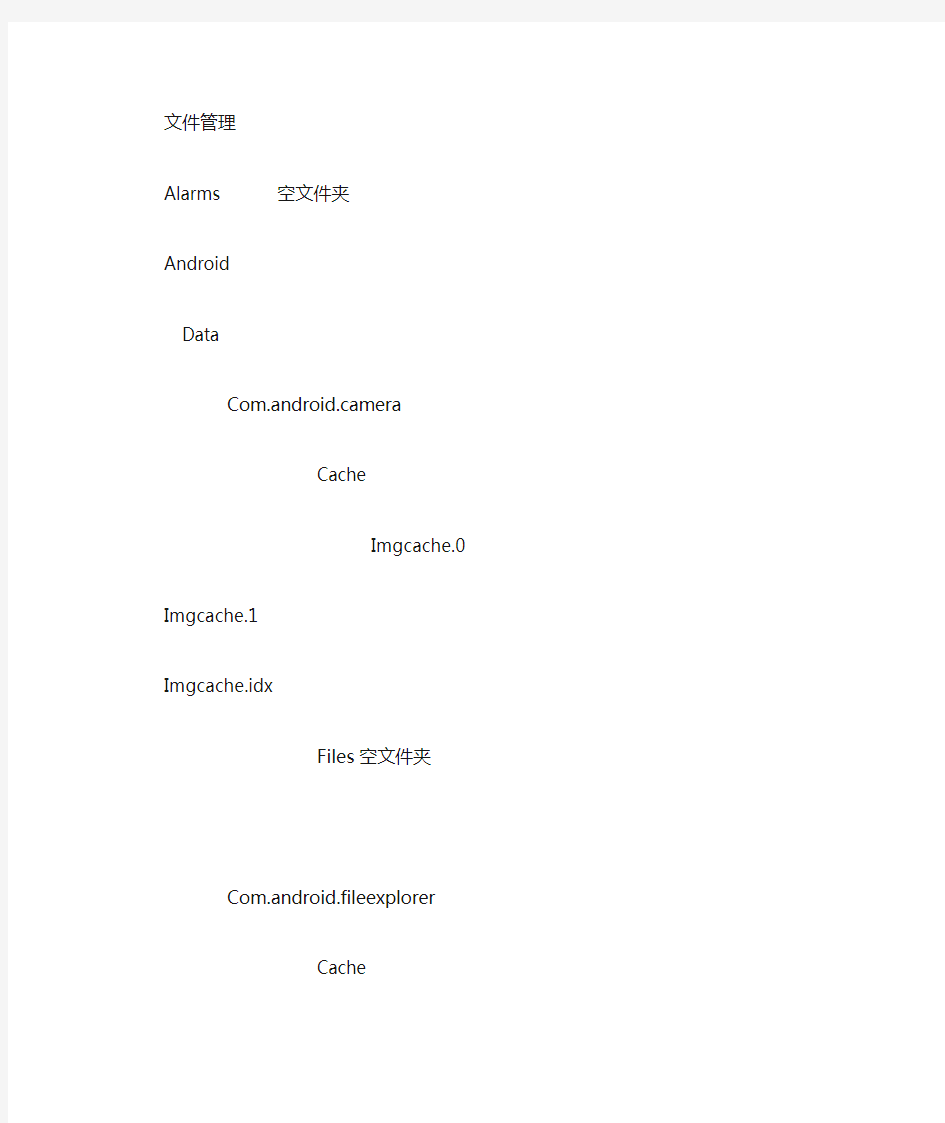
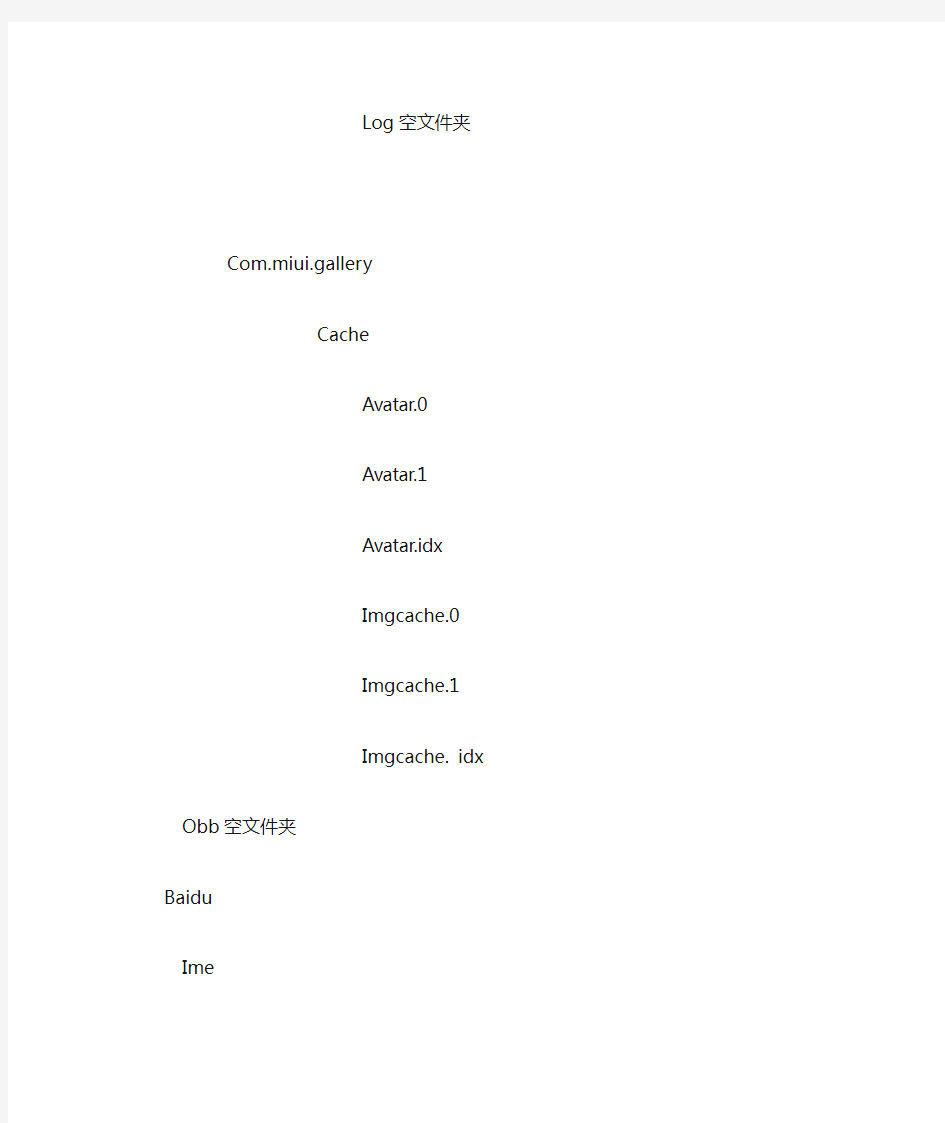
文件管理
Alarms 空文件夹
Android
Data
Com.android.camera
Cache
Imgcache.0
Imgcache.1
Imgcache.idx Files空文件夹
Com.android.fileexplorer
Cache
Log空文件夹
Com.miui.gallery
Cache
Avatar.0
Avatar.1
Avatar.idx
Imgcache.0
Imgcache.1
Imgcache.idx
Obb空文件夹
Baidu
Ime
Noti
msgRecord.txt
msgTime.txt
msgVer.txt
Skink空文件夹
Skins空文件夹
Theme空文件夹
DCIM
100ANDRO空文件夹
Camera空文件夹
Download空文件夹
DuoKan
Cache
History
http
pic
temp
Downloads
Cloud空文件夹
CloudPrivateBooks空文件夹
Covers
8ef6ff96ecf74bcdabc51b7d10899fc_2.cov.
9223372036854775807.cover
Plugins
Dict空文件夹
Resource
Font空文件夹
Account.Db
Xiaoshidai.epub
MIUI
Theme空文件夹
Userbook
ApplicationCache.db
Movies空文件夹Music空文件夹Notifications空文件夹Pictures空文件夹Podcasts空文件夹Ringtones空文件夹
第一页
搜索栏
玩机手册
第二页
时间
相机图库音乐主题风格
设置应用商店小工具米聊
小工具(时钟录音机收音机——手电筒计算器语音助手——指南针搜索快传)
第三页
日历便签天气电子邮件
游戏中心视频小米商城文件管理
系统与安全推荐高德地图多看阅读
微博qq
系统与安全(小米云服务米币中心骚扰拦截——下载管理系统更新密码保护——备份病毒扫描网络助手——自启动管理授权管理用户反馈)
推荐(wpsoffice快盘金山词霸——qq空间uc浏览器)
快捷栏
拨号联系人浏览器短信
通知
开关:
飞行模式蓝牙勿扰模式截屏旋转震动响铃gps
Wlan数据自动亮度更多
屏幕亮度
更多
小米手机使用手册 【功能设置篇】 1、设置默认输入法 默认的输入法是英语的。也就是只能输入英文字母。但是往往我们用到汉字的比较多。所以,这里就教大家怎么设置默认输入法。 屏幕主页—设置—全部设置—系统—语言和输入法—默认的是Android 键盘。我们需要先开启搜狗输入法,然后点击默认—选中搜狗输入法。如果在设置搜狗输入法为默认输入法之后,又关闭了搜狗输入法,那必需重新开启搜狗输入法之后再重新点击默认,然后选中输入法。怎么开启搜狗输入法?如果你安装了多种输入法,会在默认输入法的下面全部一一列出。我们只需点击相应输入法,左边会显示黄色竖条,那就表示开启了。如果呈灰色,则表示未启动。我这里用的是搜狗输入法。其他的类似。 2、小米手机怎么没有操作手册? 这也是我刚开始想问的,后面才发现,原来打开手机后划到最左边,有一个玩机手册。呵呵,里面就详细介绍了小米的操作章程。大家可以自己去看一下。如果没有的,可以到应用超市自己下一个。 3、怎么关闭手机GPRS上网。 如果你用的是wifi或则无线,那么我们完全可以关闭掉手机上网(太费流量了)。 操作如下:主屏——设置——移动网络——启用数据流量设置为关闭,数据漫游关闭。 4、怎么手机上网在线看电影? 如果你想上网在线看电影,那你就到应用超市下载一个flashplayer。只有下载安装成功后,才可以在线看电影哦。 操作如下:主屏——应用超市——分类——影音视听——flashplayer下载安装即可。 5、手机拍照不清晰,没有对焦怎么设置? 如果你想手机拍照清晰,自动对焦。请按以下操作: 主屏——相机——单击屏幕左键——在出现的功能表中往左滑动,直到看到设置的图标(像个齿轮)——相机设置——照片大小后置设置为800万——前置设为200万——照片质量为极精细——拍摄功能设置中,自动对焦设置为开,红眼预防未开,触摸对焦开启,对焦方式设置为自动,其他按需设置即可。 6、怎么开启无线上网? 在确保室内连上无线网络之后,进行如下操作: 主屏——设置——WLAN开启—完成。 7、摄像时如何前后摄像头转化? 主屏——相机——点击右上角的转换按钮即可。 8、小米1s充满电后能用多长时间? 经过试用,在充满电之后可用6-7小时。也就是不间歇的使用手机。期待后面能用的时间长一点吧。 9、怎么设置重力感应? 主屏——设置——显示——自动旋转屏幕开启——完成。 10、QQ、米聊、微信不能上网。 相信这是碰到问题最多的朋友了。哥也是其中一个。在拿到手机后,不知道怎么捣腾的,手机信号显示红色,wifi信号显示红色。但是打开浏览器可以浏览网页,其他软件均不能启动,
手机、电脑多设备之间如何进行文件传输? 如何简单的上传下载文件? 如何简单的在不同平台之间,多部设备之间互传文件? 下面介绍的应用可帮我们解决文件传输燃眉之急,帮我们甩开数据线的烦恼。 数据通可自动发现局域网内的其他设备,并与我们的朋友快速分享图片、音乐、视频、及其他文件。免费注册后更加安全便捷地同步和备份手机内通信录,短信和通话记录等;而且,支持远程开关我们的个人电脑,享受远程同步和备份数据及随时存取电脑文件的乐趣。除手机客户端,还需要在相应的电脑上安装Windows PC客户端,来实现与电脑相关的功能。 1、自动发现设备及设备间互传文件: 在数据通网站下载Windows PC客户端(https://www.doczj.com/doc/6a12883521.html,),并进行正确的 下载和安装,利用已注册的账号登陆后,可见手机已同步的联系人、短信和通话记录,在PC文件传输TAB页的“其他设备”界面可见自动发现的局域 网内的其他设备,在Android手机客户端也可见局域网内已打开数据通的其他设备(PC/安卓手机),选中目标设备,选中需传输的文件,点击“发送”即可将文件传输到目标手机/电脑中。 只需下载安装数据通PC客户端/安卓客户端https://www.doczj.com/doc/6a12883521.html,,无需 数据线或特意与手机之间建立WIFI连接,就可实现电脑和手机互传文件, 电脑和电脑互传文件,手机和手机互传文件;就可通过电脑查看联系人、短信、通话记录,并修改和添加联系人。数据通帮助我们的移动设备与电脑建立连接,不(永久)保存用户的任何文件。 2、远程浏览、下载、同步电脑文件: 数据通还支持远程开关我们的个人电脑,享受远程同步和备份数据及随时存取电脑文件的乐趣。通过PC、MAC或移动数据终端随时随地访问和管理办公室的Windows PC及Mac,获取的备份数据以全面确保您商业运营数据 的及时准确和完整性。可以通过手机访问我们远方的电脑,浏览远方电脑中的文件,方便快捷地下载获取所需的文件也可以把我们手机中重要的文件快速同步备份到远方的电脑里面。这样,就可以很便捷地把我们远方的电脑带在身边!享受无穷的乐趣! 3、数据通开机盒: REM-BOX( 数据通开机盒)是全球领先的电脑网络唤醒及操控服务产品。电脑网络唤醒及云技术的结合将提供给我们远程办公和娱乐的最佳解决方案,在便利性等方面都远远胜出VPN,尤其适合中小企业及个人家庭使用,它将协助我们更方便、高效地使用电脑及网络资源。 参考网址:https://www.doczj.com/doc/6a12883521.html,
商业案例分析之“小米”手机的成功之道 自从雷军召开小米手机发布会以来,小米手机能否成功就成为业界一大热点话题。小米手机的关键词一度成为百度十大热门关键词。 然而业界绝大部分人士并不看好小米,特别是手机界专业人士,而形成反差的是,在市场上小米手机的预订却是异常火爆。 众所周知,小米手机始终处于供不应求状态,以前的两轮开放购买都在短时间将备货销售一空。首先是,去年12月18日小米手机首轮备货10万台,但零点开放后三小时宣布售完,而到了今年1月4日小米公司再次备货10万,也很快在三个半小时内售完。而在1月11日中午12:50,小米公司开始的第三轮开放购买更是引发了抢购热潮,仅用了八个半小时便售出了三十万台。截止2012年1月12日23:00官网停止预定,小米手机的第三轮开放购买备货的五十万部小米手机已经告罄。至此,小米手机开放购机数量已达到七十万部,加上开放销售前的三十万订单,小米手机的销量已近百万。 刚出生几个月的小米为何销量已经能比肩国内一线品牌?小米到底有何独到之处呢? 有人说小米手机还算可以的硬件配置是现有技术的组合,称不上是重大技术创新。MIUI 操作系统是在Android基础之上做出改进,也没有太大的新意。而米聊虽然号称有数百万用户,比起QQ来说就小巫见大巫了。笔者作为一名资深的智能手机控,也完全同意以上说法。 高规格的硬件配置、MIUI操作系统、米聊,单个说来都谈不上什么重大创新。但当雷军将这些全都整合在一起的时候,就拥有了一种神奇的力量。 小米的成功源于商业模式、营销模式以及竞争战略上的创新。 一、营销模式创新 小米手机除了运营商的定制机外,只通过电子商务平台销售,最大限度地省去中间环节。通过互联网直销,市场营销采取按效果付费模式,这样的运营成本相比传统品牌能大大降低,从而最终降低终端的销售价格。 与其他电子商务企业不同的是小米从未做过广告。雷军说,保持产品的透明度和良好的口碑,是小米初步取胜的秘诀。从 MIUI 开始,小米就牢牢扎根于公众,让公众(尤其是发烧友)参与开发,每周五发布新版本供用户使用,开发团队根据反馈的意见不断改进,此后的米聊和小米手机皆如此,而且还鼓励用户、媒体拆解手机。
N8测试通过使用wifi与电脑传文件(转) 使用wifi与电脑传文件[转载] 机友是不是对频繁使用数据线和读卡器而感到麻烦呢?连接数据线的时候是不是整天看?到某个程序占用了SD卡而导致无法使用呢?用SymSMB手机网络硬盘4.0可以让你可以彻底摆脱数据线的束缚。 以下是我百度出的方法,经过测试,效果不错(本人一直在用)。 第一种方法:以无线路由和手机实现连接 用以下方法读取速度绝对比蓝牙传输快..在家都不用USB连接电脑了... 我现在已经完全抛弃USB线和读卡器..都放一边了....一般MP3..文件直接WIFI传输就OK 了..传输过程中我还可以到处跑... 首先我来介绍下SymSMB SymSMB是手机上的网络驱动器。有WIFI的朋友可以用WIFI通过电脑访问手机上的文件夹 例如: 下面来介绍设置哈。 下载--安装就不说了。。。 安装后打开主界面是:
第一步:进入控制面板--共享--选项--新建--文件夹--选择C(手机自带内存):或者E(内存卡):移动到E:按完成(右软件)..名字改成E 然后完成可以看到.
返回进入账号--新建--用户--密码自己设置..设置完成后点完成 返回控制面板--共享--E--打开--选项--新建--账号(选择刚刚创建的账号..我这里587237)..读确定.写确定. 然后完成即可
返回进入连接--选项--新建-- 名字不用管或者自己随便取....工作组也不用改.....接入点(如果自己有设置WIFI接入点就选择.没有就选择Easy wlan) 自动连接...这个看自己情况...我设置的是禁用.需要的时候再自己连接好了...(如果自动连接..WIFI网络就一直在运行的..可能会耗电吧) IP地址这个不用管......看图 然后完成..到这里为止..手机上设置就OK了..如果要使用就进入控制面板---连接--选项---启动就好了
小米手机通过usb共享电脑宽带 【目的】虽然这个方法实战意义不是很大,但是对于喜欢尝试的人来说不妨一试。 当你周围既没有无线路由器,有没有热点,电脑还是台式机而且没有无线网卡,此时你想用手机下载或者上网,那么这个方法适合你。 我的测试设备:小米手机电信版, 2.35的rom,电脑操作系统为WINXP SP3 1、手机通过usb连接电脑,在手机上【设置】——【系统】---【共享手机网络】——【usb绑定】---【开】 此时,你的电脑上应该会有反应了,会提示你安装驱动Remote NDIS based Internet Sharing Device.zip (28.5 KB) ,安装完后在【网络连接】设置中会看到多出一个本地连接2或者3,你可以将其改名,我改为android mobile了。 2、共享宽带上网。点击真实网卡宽带连接,【属性】——【高级】---【Internet连接共享】,如下图,允许其他网络用户通过此计算器机.. 选择勾上---【确定】
3、打开手机上的超级终端,输入su,然后回车获得超级用户权限(每次退出后再重新进入 一开始都要输入这两个字母), 然后输入:busybox ifconfig,(回车后会出现许多东西,只要找到usb0开头的内容即可。) usb0 link encap: Ethernet HWadder mac 地址 inet addr:192.168.42.129 Bcast:192.168.42.255 Mask:255.255.255.0(每个人可能不一样) 在第2步中选择勾选【共享】,电脑会自动给你的新出现的本地连接2分配一个IP 地址,我处是【192.168.0.1、255.255.255.0、网关为空】,此时要在那个本地连接2的属性中更改IP及DNS,如下图所以: IP前三个数列要同你手机终端上的inet addr一致,也就是192.168.42.XXX, 最后一列数自己填一个 ,与手机终端上不一致。(130) 4、在手机超级终端上输入(别忘了第三步的提示哦 su) busybox route add default gw 192.168.42.130(黑体字内容要与你本地连接2中的要一致,也就是你第三步修改后的内容) 如果没有返回错误内容那就应该是成功了。 你可以继续在终端中输入:busybox route,返回的内容中会出现 Kernel IP routing table
免除数据线,分享下局域网内手机电脑通过无线互传文件的方法 最近,电脑前置usb接口坏掉,而我的机箱又是塞在桌子下面,使用后置usb每次都得大动干戈,非常麻烦,就想到此方法。 适用情况: 通常我们用手机连接电脑,无非是通过数据线(比较麻烦是有时需要安装驱动)、读卡器,但是遇到特殊情况,比如数据线、接口坏掉,或者不舍得对爱机拔拔插插的,就可用此法。 前提: 手机和电脑必须在同一个局域网。比如都用的同一个无线路由器,或者电脑的无线网卡具有分发wifi热点的功能(手机能连接到此热点)即可。 原理: 在手机上设置一个FTP服务器,即可在电脑端直接访问。 手机平台有多种具备这种功能的应用,我用的是安卓平台下的一个应用: SwiFTP,优点是非常小巧,70多k,设置操作方便简单。 下载地址:https://www.doczj.com/doc/6a12883521.html,/files/SwiFTP_1.24.apk 【优点】 还有别的软件也可以实现这样的功能,比如电脑上豌豆荚、某卫士、某管家之类的,这些软件必须在电脑上和手机上同时安装他们的客户端才可以,如果平时不用这些卫士管家,岂不是还得为了这一个功能而不得不装它们? 同类的手机应用中,还有比如“虚拟数据线”,“文件大师”也可实现同类功能,但我用下来觉得还是SwiFTP 小巧好用 【图1】: 在手机上安装后,一下是它的界面。 Username:是用户名,Password:填写密码,这些在电脑上访问手机时,需要用到。 Port Number:是填写ftp使用的端口,默认就行,这个端口在访问时也需要用到。 Stay within folder : 这里是填写,在电脑上能访问手机上的什么文件夹,比如我这里主要是用来访问SD卡,就填写:/mnt/sdcard(注:这是我SD卡的真实路径,如果电脑访问时失败,请换为:/sdcard)Accept connections from wifi:这个是允许连接wifi,必须勾上 Accept connections from net proxy 这个是代理,不用勾 keep phone awake:这个必须勾,是让手机不会待机的意思,即屏幕常量,一旦待机,电脑访问时就会中断 设置完,点Save即可
1.先打开手机 QQ,再打开电脑 QQ; 备注:这一步顺序不能颠倒,否则电脑 QQ 会提示重新下载 手机 QQ,不能上传; 无线互传文件,可减少重复插数据线对手机接口的损害;2.双击我的 Android 手机图标; 注:不同 QQ 版本,此图标位置有所不同;3.点击 导出手机相册 按钮; 4.程序电脑 QQ 开始与手机 QQ 进行连接; 手机与电脑文件无线互传的方法 共 2 种
5.这时,你的手机 QQ 绘弹出连接对话框, 点选 是; 6.可以勾选整个文件夹, 也可选择文件夹里面的 文件或者图片、视频, 单个选择; 8.选择要保存文件的位置; 9.点击导出按钮; 7.也可在这里勾选单个 文件;
10.从进度条观察图片,或者 视频等文件的导出进度;11.这是导出速度; 注意:这是在有无线 WIFI 时的速度,如果没 WIFI 的话,速度慢且要消耗很大的流量; 12.你可以点击查看文件按钮,查看文件 是否如意;13.你可以点击删除手机内容,把刚才的在手机 选中的文件一次性删除; 14.你可以点击某一文件【包括其他文件】,有选择地删除; 15.你可以从电脑传文件到你的手机,方法如下;
备注:点打开文件夹,可直接打开刚才保存文件的位置; 16.从电脑传文件到手机就点这个图标; 17.点选想要传 到手机的图 片,再点打 开; 视频与其它 文件的互传 方法相同;
方法 2 17.在手机 QQ 页面,点这个图标; 注意:先开手机 QQ,再开 电脑 QQ; 18.在手机 QQ 页面底部,点这个 文件夹图标;
19.选择文件后点屏幕右下角 的发送就行了; 提示:被选中的文件会 显示打勾; 20.电脑 QQ 接收会自动弹出 此对话框,执行打开, 或者自制都行了; 提示:接收到的文件会 显示打勾;
小米手机导出微信数据到电脑打印 小米手机的高性价比成为目前炙手可热的手机产品,对于系统的安全性,小米MIUI系统可以说是非常的完善、全面,一句“为发烧而生”更是成为手机发烧友的挚爱,全新的安全理念让小米在用户对于系统开放程度上做出了周全的自由选择。小米手机在出厂时出于安全考虑对BL(BootLoader)加了锁,这使得手机无法取得ROOT权限,提高了系统的安全性,但也影响了发烧友的玩机的乐趣,官方可以申请解锁,不过看评论,说是可能需要大约1-2个星期才能通过审核。 本章小编将教您如何在小米手机不ROOT的情况下,备份出微信的数据,在电脑上查看。 所需工具1:"小米免ROOT提取微信QQ工具"下载地址:https://www.doczj.com/doc/6a12883521.html,/down/XmEx.zip ( 电脑上需要JAVA环境,JAVA) 所需工具2:"淘晶安卓手机数据恢复精灵" 下载:https://www.doczj.com/doc/6a12883521.html,/softan.html 第一步:打开小米手机,在设置----- 更多设置-----备份和重置-----本地备份-----新建备份(不加密)-----点“软件程序”后面的箭头-----仅勾选“微信”-----确定后开始备份
第二步:把手机连接电脑,USB用途选择“传输文件(MTP)”,打开“内部存储设备\MIUI\backup\AllBackup\”,日期目录里面是备份的数据,自己把数据复制到电脑中。
第三步: 下载地址:https://www.doczj.com/doc/6a12883521.html,/down/XmEx.zip 第四步:MicroMsg目录。
第五步:点“导出明文”将聊天记录导出在电脑上,并能方便的打印出来。
免除数据线,分享下局域网手机电脑通过无线互传文件的方法 最近,电脑前置usb接口坏掉,而我的机箱又是塞在桌子下面,使用后置usb每次都得大动干戈,非常麻烦,就想到此方法。 适用情况: 通常我们用手机连接电脑,无非是通过数据线(比较麻烦是有时需要安装驱动)、读卡器,但是遇到特殊情况,比如数据线、接口坏掉,或者不舍得对爱机拔拔插插的,就可用此法。 前提: 手机和电脑必须在同一个局域网。比如都用的同一个无线路由器,或者电脑的无线网卡具有分发wifi热点的功能(手机能连接到此热点)即可。 原理: 在手机上设置一个FTP服务器,即可在电脑端直接访问。 手机平台有多种具备这种功能的应用,我用的是安卓平台下的一个应用: SwiFTP,优点是非常小巧,70多k,设置操作方便简单。 下载地址:swiftp.googlecode./files/SwiFTP_1.24.apk 【优点】 还有别的软件也可以实现这样的功能,比如电脑上豌豆荚、某卫士、某管家之类的,这些软件必须在电脑上和手机上同时安装他们的客户端才可以,如果平时不用这些卫士管家,岂不是还得为了这一个功能而不得不装它们? 同类的手机应用中,还有比如“虚拟数据线”,“文件大师”也可实现同类功能,但我用下来觉得还是SwiFTP 小巧好用 【图1】: 在手机上安装后,一下是它的界面。 Username:是用户名,Password:填写密码,这些在电脑上访问手机时,需要用到。 Port Number:是填写ftp使用的端口,默认就行,这个端口在访问时也需要用到。 Stay within folder : 这里是填写,在电脑上能访问手机上的什么文件夹,比如我这里主要是用来访问SD卡,就填写:/mnt/sdcard(注:这是我SD卡的真实路径,如果电脑访问时失败,请换为:/sdcard)Accept connections from wifi:这个是允许连接wifi,必须勾上 Accept connections from net proxy 这个是代理,不用勾 keep phone awake:这个必须勾,是让手机不会待机的意思,即屏幕常量,一旦待机,电脑访问时就会中断 设置完,点Save即可
小米手机使用技巧 1、MIUI系统的开发者选项在哪?进入设置—关于手机—版本号—点3-6次,就有出来了。 2、小米手机屏幕有点发黄怎么办?进入设置-显示-色温及饱和度-选择冷色。如果这个问题依然存在,那就是质量问题了,赶紧联系客服换货吧! 3、电话信号很差打不通电话咋办?信号差的原因很多,这里仅介绍运营商的问题(排除手机问题)。一般这种问题是移动版的小米手机。解决方法:进入设置-移动网络-apn,改为cmnet,网络类型-选择只使用2G。 4、有时候打电话有回音怎么办?进入设置-声音及震动-最下方设置为单麦克降噪。 5、小米手机不能发送和接收彩信?必须设置小米账户,方法:进入设置-小米云服务,设置你的小米账户。有些朋友账户密码变了,需要删除账户后,再重新登录。 6、小米手机屏幕经常乱跳怎么办?拨号*#*#6484#*#*(也就是9键输入法的“miui“,很好记),选择11.触摸屏测试-左下菜单-触屏校准。 7、如何关闭接打电话黑屏功能?1)可尝试拨号面板输去*#*#6484#*#*(也就是9键输入法的“miui“,很好记),选择8.距离感应器校准;2)屏幕上方的距离感应器是否被膜遮挡。 8、为什么来电要过1-2秒才响玲呢?陌生号码来电,需要识别是否为骚扰电话(1秒不到挂断),需要亮屏后1-2秒才响(这个系统就是这样设置的);通讯录联系人来电,会亮屏时马上响铃。 9、为什么我感觉小米手机音质欠佳?尝试开启米音,方法:插入耳机,设置-声音及震动-米音,个人认为通用效果最好!说到音质,牵扯到耳机,耳机差,音质肯定差,例如你可以换个朋友的苹果耳机试试。 10、小米手机的铃声不够大怎么办?1)设置-声音及震动-音量-铃音设置为最大;2)插上耳机,设置-声音及震动-米音-开启,使用扬声器时,米音始终开启,可以提高20%;3)因为小米手机音孔在下方,试着换个方向揣手机,音孔向上。11、操作手机时经常感觉卡顿咋办?这是手机设置了动画切换屏幕的缘故!如果不喜欢可以这样的朋友,可以设置—开发者选项(打开)—拖动到下方—把窗口动画、过度动画、动画程序时长调整全部关闭,试试效果。如果感觉还是卡顿,升级到最新版或者刷机。 12、如何把游戏的震动功能关闭?1)设置-声音及震动,设置一下;2)一般游戏的震动,是在游戏的菜单或帮助里关闭。 13、如何快捷设置铃音?1)把你的铃音(mp3)放在文件管理-手机-miui-ringtone 里面;2)设置-声音及震动-铃音-我的,这里可以选择长或短铃音;3)联系人-详情--默认铃声,里面去选择;4)联系人-我的群组-批量设置铃音。14、玩游戏经常误触下面三个键怎么办?下拉菜单—开关—更多—屏幕按键关闭,快捷恢复:电源 +home键 15、应用商店的更新提醒能关闭吗?不能!但你可以获取root权限后,删掉应用商店。 16、如何让MIUI相机识别年龄、性别?1)相机-右下设置-滑动到最右方设置-关闭简单模式,找到下方人脸识别,打开;2)返回照相,设置—美颜(有星星标志的),低-中-高任你选择,点击屏幕空白处;3)对准你面前的美女,或者用前置摄像头对准自己,就能显示年龄性别了。
巧用软件让小米手机变成电脑的摄像头 2013-01-23 11:00:32 来源:夨ゾ意评论:暂无评论点击:2135 【文章摘要】还在使用那30万像素的笔记本摄像头?还在为了摆个Pos让自己移来移去?你out了吧!还在使用DroidCamX,输入一堆命令后,程序用不了?你out了吧! 原文链接:https://www.doczj.com/doc/6a12883521.html,/thread-6623241-1-1.html 还在使用那30万像素的笔记本摄像头?还在为了摆个Pos让自己移来移去?你out了吧! 还在使用DroidCamX,输入一堆命令后,程序用不了?你out了吧! 魅色是由LibFetion团队开发的一款可以把智能手机当PC摄像头的工具软件。 目前PC版本最新版本为4.1,android最新版本为4.2,手机支持无线wifi和USB有线两种连接方式,让你色色无忧。 赶快来使用魅色,一个让手机变成您的PC移动摄像头软件! 下载链接 https://www.doczj.com/doc/6a12883521.html,/meise/ 魅色使用说明 1:安装PC客户端 2:安装手机端 3:手机与PC在同一局域网内上网或者使用USB线连接 4:打开PC端和手机端,此时手机端会自动搜索同局域网内的PC端软件 5:如果无法正常连接,请手动连接: 5.1 (无线连接)在PC客户端,点击鼠标右键,选无线连接(wifi)菜单,输入手机端左下角验证码 5.2 (手机线连接)在PC客户端,点击鼠标右键,选手机线连接(USB)菜单
6:让魅色作为QQ摄像头: 7:让魅色作为YY摄像头: 8:让魅色作为MSN摄像头:
原文链接:https://www.doczj.com/doc/6a12883521.html,/thread-6623241-1-1.html
[Total Control] V5.0.0 安装使用教程 软件特色: 远程访问 从世界上任何连上网络的计算机上远程接入您的远端Android手机,方便快捷! 客户端下载之后易于安装,手机端自动安装启动。 使用Total Control对远程电脑进行操作,非常流畅 当您连接到远程手机上,您所看到的是您计算机屏幕上的实时图像,您可以从任何地方即时使用您远程手机上的文档或者程序,Total Control让您使用远程手机犹如实时手持那样方便。 下面带你来详细的体验一下这款远程控制PC的软件1、首先我们要下载这款软件,软件叫做Total Control,现在只需要下载 PC端,手机会自动推送安装。 2、这个程序需要JAVA环境的支持才能够安装,首先下载java安装,所 以我们先来下载JAVA,下载时间根据你的网速来决定 3、 4、下载好JAVA,然后安装好之后就能够安装我们的PC端的SRT-Total Control了
5、 6、 安装好之后,我们先在PC上打开,非root手机需要先用USB连接一次方可通过wifi连接,这里我们使用的是小米手机,连接有可能会出现驱动问题,可通过新设备向导一步步解决
7、 8、 9、驱动安装后会出现连接,现在可以成功连接手机了:
10、 11、现在我们可以通过wifi连接了 12、 13、只需输入ip地址方可连接,密码则作为可选项,由于现在手机 都是连接家里wifi,所以如在外面访问则只能访问路由器的公网地址,所以需要在路由器DMZ映射,现在用的华硕路由器,在dmz中填写手机ip即可
14、 15、在下面ip地址中填写路由器外网IP,外网ip则可以在路由器 中查看,现在就可以办公室或者其他地方连接了 16、下面是连接的截图
手机文件互传,就用闪传! 朋友之间相互传照片、传电影和音乐,还在用用蓝牙,用数据线在电脑或者网盘上捣鼓?还没听说过闪传?那你就落伍了。如果你还能忍受蜗速的蓝牙和耗费流量的网盘,那么今天给大家介绍的这款全球最快的手机传输工具闪传带给你的绝对不只是惊喜。 4M每秒全球最快手机传输工具闪传评测 闪传是什么 闪传是移动终端间发现和分享数字内容的服务平台,是全球最快,最便捷,最自由的移动分享工具。闪传帮助智能手机用户之间实现高速海量数据传输,通过它,你能和朋友分享手机上的音乐,电影,照片,以及其他任何格式的文件,轻松实现秒传。 闪传怎么玩 闪传界面非常简单,用户无需注册,只要添加姓名和头像即可。进入界面之后,你会发现底部列表已经根据文件类型做了进一步的细分。在应用中你可以看到自己手机里所有安装过的游戏和其他软件,照片和影音也进行了各自的分类,这样无疑加快了用户文件查找的速度。
闪传界面 对页面熟悉之后,我们首先要做的就是邀请好友,如果对方没有安装闪传,可以手机短信发送“闪传”到12144,然后获得一个100KB大小的文件下载链,安装即可进行手机之间的互传了。
闪传12114短信安装界面 好友双方在安装闪传之后即可进行任何类型的文件传送,由一方发起连接,另一方点击接受。同时相对于蓝牙的一对一,闪传还支持多人的互联高速互传功能。其中一人选择“创建连接”进入等待状态,其他人选择“搜索加入”,点击创建者的昵称,即可实现连接。
创建连接和搜索加入 闪传有多快 一张照片,只需0.5秒;一首歌曲,只需1秒;一款游戏,只需15秒;一部电影,只需60秒。这就是闪传的速度。不是蓝牙,无需插SIM卡,闪传可以做到高达4M的高速文件传输速度;不是网盘,不需2G或3G网络,不需外部WLAN环境,不耗流量,闪传照样能够无障碍以不可思议的速度传输数据。同时闪传不仅实际传输速度更快,是蓝牙的50倍,而且传输距离更远,远达几十米,连接数量更多,支持多人同时互联互传。
小米手机共享电脑上网方式 用USB连接电脑宽带上网(只需轻松3步即可上网) 想用手机上网,身边又没WIFI。手机又没流量。(主要就是体验一些电脑下载不了的任务)如下载主题什么的 步骤很简单。只需要两步所需要的软件工具如下。 电脑软件1.小米USB驱动(Win7的系统自动会安装) https://www.doczj.com/doc/6a12883521.html,/tools/xiaomi_usb_driver.rar 手机软件2.超级终端(Better Terminal Emulator Pro) 想当于电脑的cmd 手机软件:::https://www.doczj.com/doc/6a12883521.html,/zOwwucw 1.打开系统设置-系统-共享手机网络-USB绑定- (打开)
https://www.doczj.com/doc/6a12883521.html,B连接上电脑,如果是Win7不用下载驱动会自动安装. 在网络连接里会多出一个本地连接2.(电脑会有点反应慢,一会就好了)。然后找到一下你的宽带连接(电脑上网那个或者本地连接,不能无线上网的方式,不能共享)点一下右键-属性-共享- 允许其他网络用户通过此计算器... 选择勾上
点确定. 然后找到虚拟网卡(就是第二部网络多出来的一个本地连接4.名字机器不同都可能不一样的)右键-属性Internet 协议版本4(TCP/IPv4)-使用下面的IP地址:IP地址是:192.168.42.1 子网掩码:255.255.255.0 首选DNS服务地址:8.8.8.8 其他不用填
按下确定---------电脑步骤结束 3.打开手机软件-超级终端然后输入su 然后回车变成ROOT状态如需要给它ROOT状态点确认。 然后接下来输入busybox route add default gw 192.168.42.1 (只要跟上面的IP地址一致就可以了:192.168.***.1)
自建WIFI热点传输应用评测: 还在用蓝牙传文件?你OUT了 流云2012-08-30 11:41 6条评论 分享 Android应用瓦力快传蓝牙传输WIFI文件传输快牙闪传 你是不是遇到过这样的情况:朋友聚会的时候,手机中有 好的游戏、音乐或者电影想要和朋友分享,在手边没有电脑没有数据线时你首先想到的应该就是蓝牙,但是先抛开不同设备间的蓝牙配对麻烦不说,靠蓝牙传输 差不多100KB/s左右的速度一款大一点的游戏或者电影所花费的时间是难以忍受的,而且中间还不能中断。那么还有更快一些的手机间文件传输的办法呢? 有人说我还可以用手机发邮件或者微信将文件发给好友,少量的照片等小文件用这种方法当然非常简便,但是游戏或者电影产生的高额流量让人难以接受,而且 如果不是使用的3G网络的话,传输速度还比不上蓝牙呢。今天小编就特意找了几款新形式的Android手机文件传输应用,这几款应用也许能帮你解决聚会时 用蓝牙传游戏传视频速度慢、用邮件微信费流量的尴尬,一起来看看它们是怎么传送文件的吧: 测试应用:快牙、瓦力快传、闪传(安豆芽更名为闪传) 测试手机:小米M1(Android4.04)、BambookS1(Android2.35) 工作原理 首先小编来给大家介绍一下这三款应用传输文件的原理:三者都是通过Android 手机的WIFI模块自建WIFI个人热点,通过WIFI来进行文件传输,之前也有不少应用可以让多台连接在同一个WIFI网络下的手机进行文件互传,这也就意味
着必须要WIFI网络的支持,而用手机自建WIFI个人热点就解决了这一限制。相比传统的蓝牙传输来说,使用WIFI网络也更有优势:首先我们来对比一下蓝牙和WIFI的传输速度和传输距离,一般情况蓝牙的传输速度是100KB/s左右,一首MP3大概是4-6MB,传输时间需要40-60秒,如果要传几十M或者更大的文件需要的时间也就更长,而且随时都有可能中断。而WIFI的数据传输速度可达到5MB/s以上,是蓝牙速度的几十倍,发送一首MP3只需要几秒钟的时间。而且蓝牙的有效距离只有10米左右,由于手机蓝牙的功率非常小,传数据时两个手机几乎要贴在一起信号才比较稳定,而WIFI的有效距离接近100米,在室 内不是很开阔的地方有效距离也有几十米,所以几乎不受距离的约束,信号也相对比较稳定。 传输前准备 快牙:
小米手机使用说明书 使用手册
1
欢迎使用 小米手机是由小米公司出品的高性能智能手机。 欢迎您登录小米官方网站www.xia om i.c om 了解更多小米手机功能,购买丰富相关配件。 加入小米手机用户俱乐部bb s.xia om i.c om 结识和您一样选择小米手机,爱好小米手机的机友,讨论与小米手机相关话题。 加入MIUI大本营www.miu https://www.doczj.com/doc/6a12883521.html, 登录大本营,讨论MIUI系统相关话题,了解MIUI系统最新动态。MIUI论坛上有丰富的资源如主题、壁纸、铃声等。 由于产品功能的不断更新,您手中的用户手册可能会与实际操作有所出入。 最新用户手册请从小米官方网站下载。此用户手册更新日期为2011年10月 19日。 2
目录 第1章:MI-O N E概览5概览5 随机配件7 应用程序8 状态图标11第2章:使用入门12重要提示12 电池充电12 将小米手机连接电脑12 使用耳机12第3章:基本功能13使用应用程序13 手势13 查看通知13 输入文本14第4章:详细功能介绍16电话16 短信18 通讯录20 拍照片或视频23 查看图片或视频25 音乐27 上网29 使用地图29 切换多任务29 添加桌面小工具、更换壁纸、浏览屏幕缩略图29 3
更换主题风格30下载更多程序30系统工具30便捷小工具30更多内容31 4
第1章:M I -O N E 概览 概览 按键 电源键 短按:开机、锁定屏幕、点亮屏幕; 长按:弹出静音模式/飞行模式/访客模式/重新启动/关机对话框。 主屏幕键 屏幕锁定时,短按点亮屏幕; 解锁后,在任何界面,点击返回主屏幕;长按,显示近期任务窗口。 返回键 点击返回之前屏幕。 菜单键 点击显示当前界面菜单。 音量加减键 调节音量大小; 来电时,点击此键,铃声变为静音。 米键 小米手机多功能键,可以在设置中自定义。 启动相机后半按对焦,按下拍照。 菜单键+音量减键 点亮屏幕后,截取当前屏幕,可在“图库”-“MIUI 截屏”中查看截图。 5
小米2手机连接使用蓝牙键盘和蓝牙鼠标方法(原创) (真的有在电脑上编辑材料和上网操作的感觉啊,很爽啊) 刚刚拿到小米2手机,忽然想到自己原来买的蓝牙键盘,决定尝试连接一下,决不能浪费资源,同时也可以试一试小米2的性能。 第一次实验以失败告终 兴冲冲进行蓝牙设备搜索,并连接上了,居然发现手机自带的搜狗小米输入法不太理想,只能输入英文字母,任你怎么弄都没法转换为汉字拼音输入法,情急之下,上网搜索,网上好多朋友都说,好像不好用,但是升级到4.0可以,我想我的是最新的啊,怎么不能用呢,但始终找不到具体使用说明,没办法,只好发扬自力更生精神,自己研究吧。 第二次实验一次性成功 原来发现是输入法的问题。现在将整个过程用文字记录下来,以便于给大家一个参考。 我的蓝牙键盘型号是:精亚GK-308e增强版,折叠式的。据说这个键盘与苹果手机也有很好兼容性,我以前用的Nokia c6-00也能完美兼容。 一、连接蓝牙键盘步骤: 1、现为小米2安装搜狗输入法。 2、打开手机蓝牙开关。
3、打开“设置”,然后点击“蓝牙”,点击“搜索设备”。 注意了,同时要打开蓝牙键盘电源,并按下键盘上方的search搜索键。 4、搜到键盘设备后,手机会立刻显示键盘名称及图标, 这时候点击手机屏幕上的键盘图标,进行配对连接,按照提示,在键盘上输入“配对码”,回车后,就正式配对成功了。此时,小米2手机上“已配对的设备”中的精亚蓝牙键盘图标下显示已连接。 5、这时候就可以使用键盘进行输入了。注意了要在手机 输入法中选择“搜狗输入法”,并选择全键盘拼音输入模式。 6、用键盘输入文字时注意,要输入汉字的,只需用拼音 打字并用空格键结束,就打出汉字。如果要输入英文的话,用回车键结束,就可以打出英文。 二、连接蓝牙鼠标步骤: 1、打开鼠标电源。 2、打开小米2蓝牙开关。 3、打开“设置”,然后点击“蓝牙”,点击“搜索设备”。同时要按下蓝牙鼠标的search搜索键。 4、搜到鼠标设备后,手机上会显示鼠标名称及图标,这时候点击屏幕上的鼠标图标,进行配对即可。
小米手机助手连接不上手机 篇一:小米手机助手连接小米手机完全使用手册今天就带来小米手机助手的使用详解。 欢迎各位米友来拍砖。 软件安装不是什么事儿,这里不作说明。 4)85;1'67_打开软件后先设置相关的参数,点设置(下图内红圈处)+()')5-常规设置,可以根据个人的喜好设置。 (我的在选中双击包直接安装应用,安装应用时只弹出来小米手机助手的界面,不能安装。 不知道这是不是软件的。 )7$,2$|$6备份管理,小米手机助手的备份默认在盘的系统用户中,这对于备份来说,不是很保险,最好还是选择盘以外的其它盘进行备份。 ;)9*&6点击设备管理再点击小米手机就会看到开启自动备份按钮。 个人建议,如果手机和电脑经常而且频繁的连接(比如本人),就不要选择开启自动备份,因为自动备份过于频繁会使备份文件太多,而不便于管理备份文件。 0^;%;)9设置,现在就开始小米手机助手的控机之旅+8%50手机系统升级是小米手机助手最基本也是最重要的功能。 点击后,会自动检测系统版本,如果有更新也是自动升级。 只要注意保持手机和电脑的连接就可以了。 这是小米手机助手最让人省心的地方。 805$(7备份与恢复对于经常刷机或升级系统的米粉是必须的不可缺少的。 小米助手的默认备份和手机中的备份内容相同:包含联系人、短信、应用及其数据和系统的相关数据,所以备份包比较大,一般都在几百兆。 建议在每次更新系统前都作一次备份,小心驶得万年船。 备份速度还是蛮不错地,800多兆的数据不到10分钟就完成了。 这是我所用过的最快的。 ;8%06()%6;+`'?最具特色的就最后一个功能共享上网,这对家里或单位没有的米友来说,绝对刺激绝对精彩。 打开共享上网,电脑后先安装所需要的驱动程序,默认安装就行了。
如何把电脑文件传输到手 机里 Prepared on 21 November 2021
给大家推荐个很猛的软件,可以直接把电脑上的东西发到手机上。“注:测试期哦,希望大家提出好的建议和BUG” 给大家看看网站上具体描述,我就不浪费手指了,如下: 广告词“它可能是你以后手机和电脑使用最频繁的软件” 介绍“微扑是一项用来专门解决PC(包括互联网)与手机之间文件传输的技术,有了微扑,用户可以随时随地把PC(包括互联网)的东西往手机里进行直接“倒腾”。免除了使用数据或蓝牙进行间接传送,免除了大量麻烦和尴尬。比如: 1)数据线丢失、USB插口不可用、数据线不匹配等等; 2)蓝牙传送前适配、距离超出范围、找不到对方蓝牙等; 3)PC上传邮件,手机提取数据的烦琐流程,同时也免除了包括读卡器等等其他传送中间介质的约束; 4)通过电脑发送短信或彩信,但短信或彩信因端口平台限制,消费高,并且表现力不够丰富。 通过使用微扑,可以实现任何PC(互联网)和手机之间的无障碍高效数据传输功能,可以随时随地的让手机、电脑进行直接“对话”,满足了无线与互联各终端间的数据传输和存储的需求。” 接下来看看我的具体应用:
例如:今天在上网的时候,看了老徐的一篇博客,我非常的喜欢这篇文章: 我很想把它保存在手机中,以便随时随地拿来阅读,那么我该怎么办呢您可以使用微扑! 首先,将您喜欢的部分复制下来,保存在WORD文档中(这不是重点)。 步骤如下: (1)打开微扑PC客户端,登录并选择自己想要的方式,比如选B. (2)填写您要接受的手机号码,以附件方式选择您要发送的文件,点击发布
(3)打开手机微扑客户端,你会收到一个如下图的提示: (4)点OK 打开我的文档:在文件中找到发的主题 OK! 愿望实现了! 补充:同样的,文章也可以换成如:图片、手机铃声、小说、文档等。总结四个字:就是方便
小米手机操作系统MIUI的20个小技巧一、声音和震动设置里 选择操作音:开启后,除了在桌面上屏幕切换不会出现操作音,其他都会出现。 屏幕锁定提示音:开启后,解锁、锁定都有了声音。 二、显示设置里
允许180度旋转:开启后就我截取的上图显示,某时候会有用滴。 三、局部自定义当前主题 备份当前主题设置,不知道您使用了吗? 四、开关自定义 您调过通知兰里显示的开关的位置和功能吗?
五、锁屏密码 解锁密码有三种呢,您用哪个呢,我一般用图案,比较酷滴。 六、访问限制 看到了吧我给微信加了保护,您有隐私,也加个吧,MIUI的隐私安全上很强大滴。
七、账户与同步设置 您同步小米账户了吗?同步之后OTA升级有用滴,这个必须的。 八、绑定与便携式热点 USB绑定您用过吗?它在设置-系统-共享手机网络里,这个功能是让电脑通过绑定您的手机上网,如果您的手机流量多的话。我做过实验。我来啰嗦下最关键的前提,首先打开usb调试,然后去小米官网下载驱动,usb连接电脑打开usb绑定开关,电脑会提示有硬件更新,更新驱动到您下载的小米手机驱动文件夹,安 装驱动后您就会在电脑的网上邻居里看到另外一个本地连接,也就是多了一块网卡,最好是用win7系统。
九、语言区域 在这里您可以设置系统为英语,这有个什么好处呢?如果您对MIUI比较了解了,也对英语单词不陌生,那么您就可以设置成英文,然后您去自定义主题里找到一种英文很特殊的字体,OK,这样您的系统主题界面就会有很大的不同的,看惯了一水的汉字,改改风格还是很有必要的,哈哈。 十、电量设置 平时不怎么玩的话您可以把这个GPU加速关掉,可以省电的啊
现在的手机功能是月来越多了,为了方便我们很多时候都会选择把手机中的文件 给存储到手机中,以便查看,但是有时候我们遇到了特殊的情况需要在2个手机之间互相发送文件的事情,想必很多人都遇到过吧,针对于这种情况我们应该如 何去做呢,很多小伙伴都并不知道今天就和大家介绍几个办法 【蓝牙传送】 1,虽然说蓝牙功能早在几年前就普及了,不过仍然是有很多小伙伴并不会用,大家不要吃惊这个是真的哦!我们打幵手机的【设置】功能找到【蓝牙】打幵
辱设置 无线?[]网络------------------------------------- 口J双卡设置 V通话设置 移动数据流量使用情况 更多… 2,打幵手机的蓝牙功能后,另外一台手机也同样打幵,然后可以互相搜索到,进行配置,配置好之后,长按需要发送的文件,选择【从蓝牙发送】就可以了 ■国际漫游设置 ?国际漫游设置 幵启
【交换存储设备】 1,还有一个比较简单的就是,我们可以打幵手机的设置功能或者打幵主菜单找到 【文件管理】功能,这个适用于有SD卡的手机 我的保存 Alarms 2,打幵文件管理功能后,我们可以看到里面分为内置存储和手机SD卡存储,我们可以把手机的内置存储中的文件移动到SD卡存储里面,然后和对方交换下SD
卡 【软件快传功能】 1,除了最基本的功能外呢,如果经常需要在外面手机之间互传文件,我们还有其 他的办法可以解决这个问题,先打幵腾讯手机管家,点击右上角 的【小手机】标 口 腾讯手机管家 健康 请继续保持 2,点击这个标志后进入了手机的设置与硬件功能, 里面有一个【资料搬家】功能, 当2台手机都打幵这个功能后,就可以直接互传文件了哦!不消耗流量的 :8